Media sosial adalah tempat di mana video paling sering diupload, dan jika Anda sering mengedit video, Anda kemungkinan besar akan menguploadnya ke platform media sosial. Dengan Adobe Premiere, ada beberapa cara untuk mengekspor proyek Anda agar pemutaran di media sosial lebih mulus dan terlihat lebih baik.
Anda tidak perlu mengubah apa pun selama proses pengeditan Anda. Itu semua berkaitan dengan bagaimana Anda mengekspor video Anda. Format tertentu lebih cocok untuk media sosial, seperti Instagram atau Facebook, daripada untuk melihat proyek Anda di layar lebar.
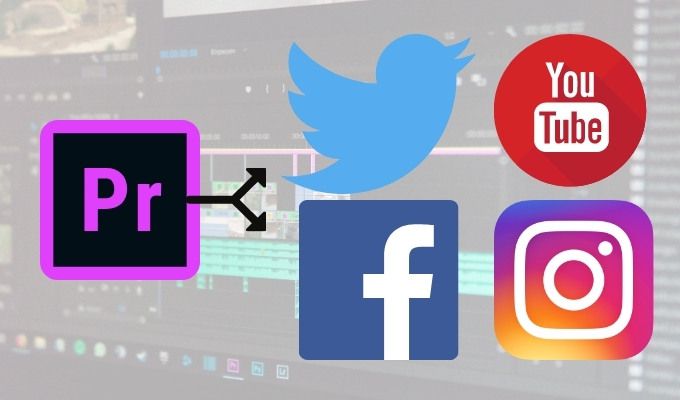
Setiap platform sosial memiliki spesifikasi berbeda yang ingin Anda ingat untuk mengekspor. Jadi jika Anda tahu Anda ingin mengekspor video ke platform media sosial, ikuti langkah-langkah di bawah ini untuk mendapatkan video berkualitas tinggi yang dapat Anda posting tanpa khawatir.
Mengekspor Video Dari Premiere ke Facebook
Jika Anda berpikir untuk memposting video di Facebook yang Anda ingin terlihat profesional, Anda pasti menginginkannya untuk melihat beberapa pengaturan ekspor Anda dan memastikannya dioptimalkan untuk platform ini. Sudah ada 3 preset ekspor yang tersedia yang dapat Anda pilih, atau Anda dapat melakukannya secara manual.
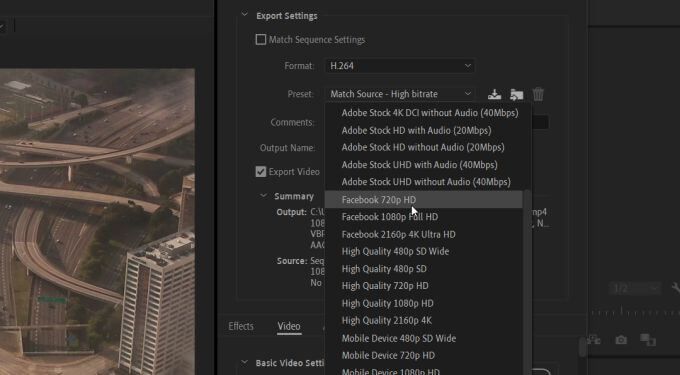
Video Facebook khususnya harus memiliki ukuran file 4GB atau kurang untuk mempostingnya. Anda sebaiknya membuat video di sini tetap singkat jika memungkinkan, bergantung pada apa yang Anda coba capai dari segi keterlibatan.
Saat Anda mengekspor video dalam Tayang Perdana, ini adalah setelan yang disarankan:
In_content_1 all: [300x250] / dfp: [640x360]-> Format:H.264Rasio Aspek:Persegi 1: 1, atau 16: 9
Resolusi: 720p atau 1080p
Frame Rate:30fps atau kurang
Juga pastikan Anda menyesuaikan bit rate Anda:
Bitrate Encoding :VBR, 2 pass
Target Bit Rate:12
Bit Rate Maksimum:16
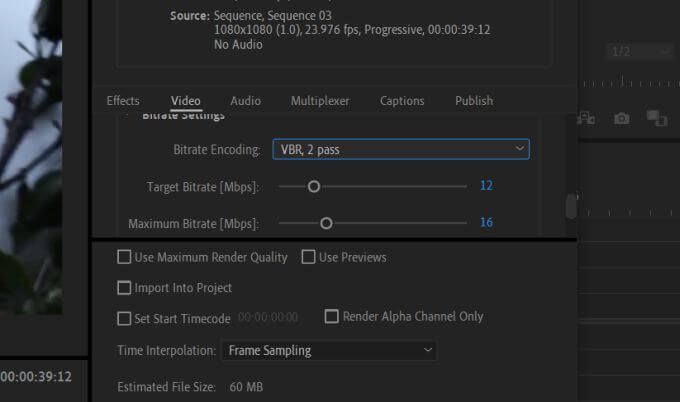
Jika Anda ingin mempublikasikan video langsung ke Facebook dari Premiere, di bawah Export Settings, buka Publish>Facebookdan klik tanda centang. Pastikan Anda menghubungkan akun Facebook yang benar ke Premiere dengan mengeklik tombol Masukdi sebelah Akun.
Mengekspor Video Dari Premiere ke Instagram
Mengupload video ke Instagram melalui Premiere sedikit lebih rumit karena Instagram tidak mengizinkan Anda untuk mengupload video dari desktop, dan tidak terhubung ke Premiere. Namun, masih ada solusinya.
Anda juga dapat mengikuti ukuran file 4GB di sini. Juga pastikan videonya tidak lebih dari 60 detik (kecuali Anda memposting ke IGTV, tetapi instruksi ini untuk posting Instagram biasa).
Pertama, pastikan pengaturan video Anda disetel ke yang direkomendasikan ini untuk Instagram:
Format:H.264
Rasio Aspek :Persegi 1: 1
Resolusi:1080 x 1080
Frame Rate:30fps atau kurang
Untuk posting videonya, Anda pasti ingin memastikan Anda memiliki Google Drive atau Dropbox. Anda dapat mengunggah video ke lokasi ini di desktop Anda, lalu masuk ke salah satu aplikasi di ponsel Anda untuk mengunduh video ke sana.
Setelah diunduh, Anda dapat masuk ke aplikasi Instagram untuk memposting video Anda dari Google Drive atau Dropbox.
Mengekspor Video Dari Tayang Perdana ke Twitter
Seperti platform media sosial lainnya, video persegi bekerja paling baik di Twitter dalam hal kualitas. Ada juga dua preset ekspor untuk Twitter yang dapat Anda gunakan, dan sesuaikan sesuai kebutuhan. Pemutar video juga akan menyesuaikan untuk memenuhi rasio aspek video jika Anda tidak menginginkan video persegi.
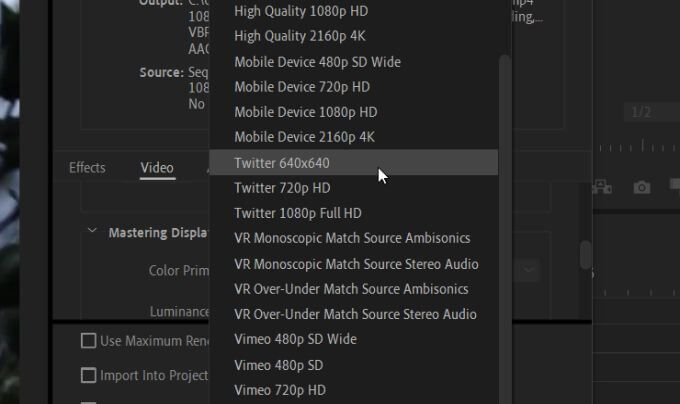
Ada beberapa batasan untuk video yang diposting di Twitter, yaitu resolusi 1900 × 1200, 40 fps, ukuran 512mb, dan durasi 2:20 menit.
Setelah menyesuaikan video Anda, Anda ingin mengubah bitrate:
Enkode laju bit:VBR, 2 lintasanLaju Bit Target :8
Kecepatan Bit Maksimum:12
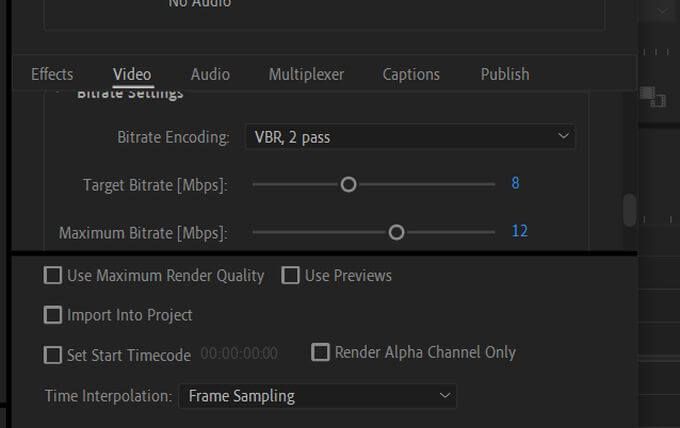
Untuk mengupload video, Anda dapat melakukannya seperti di Facebook. Di bawah Export Settings, buka Publish>Twitterdan centang kotaknya. Anda harus menghubungkan Premiere ke akun Twitter Anda, lalu Anda dapat mempublikasikan video langsung ke sana. Pastikan pengaturan video persis seperti yang Anda inginkan sebelum mengekspor dan menerbitkannya.
Mengekspor Video dari Premiere ke YouTube
Situs berbagi video yang paling populer, tentu saja, YouTube. Situs ini cukup fleksibel dengan apa yang dapat Anda unggah ke situs, tetapi ada beberapa setelan yang disarankan yang ingin Anda ingat.
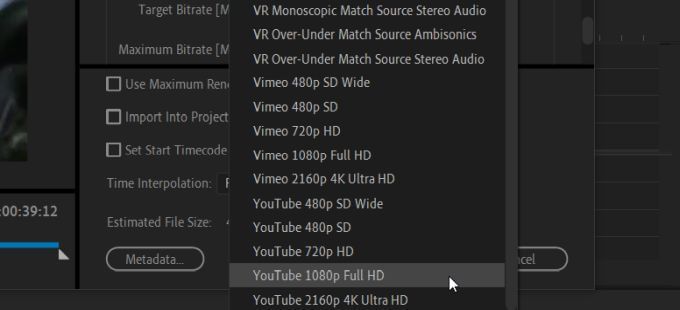
Ada lima preset yang dapat Anda gunakan untuk mengekspor ke Youtube. Bergantung pada proyek Anda, Anda mungkin ingin menyesuaikan aspek tertentu agar sesuai dengan kebutuhan Anda. Anda sebaiknya menyetel format ke H.264, karena ini akan memberi Anda video dengan kualitas terbaik.
Anda juga harus mengubah setelan bitrate Anda:
Bitrate Pengkodean:VBR 2 PassTarget Bitrate:8
Setelah ini, Anda dapat mengekspor dan mempublikasikan video Anda. Seperti dengan Facebook dan Twitter, Anda dapat mengekspor video Anda secara otomatis dari Premiere ke YouTube. Di bawah Pengaturan Ekspor, buka YouTube dan centang kotak di sana. Kemudian pilih Masukuntuk menghubungkan akun YouTube Anda ke Tayang Perdana.
Mengekspor Dari Premiere Pro ke Media Sosial
Dengan semua setelan ini, jika Anda mengekspor video persegi, Anda pasti ingin menyesuaikan setelan urutan agar cocok dengan ekspor pengaturan sehingga Anda dapat melihat bagaimana video yang diekspor akan terlihat saat Anda mengeditnya.
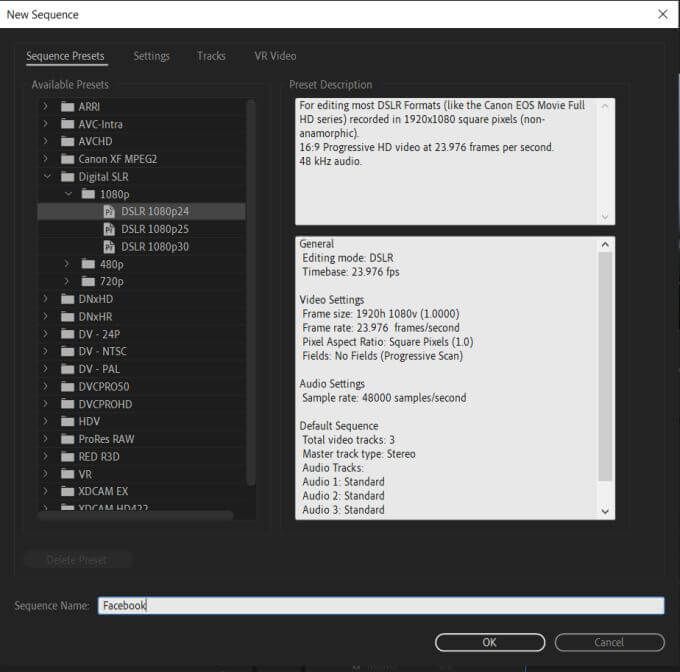
Untuk melakukannya:
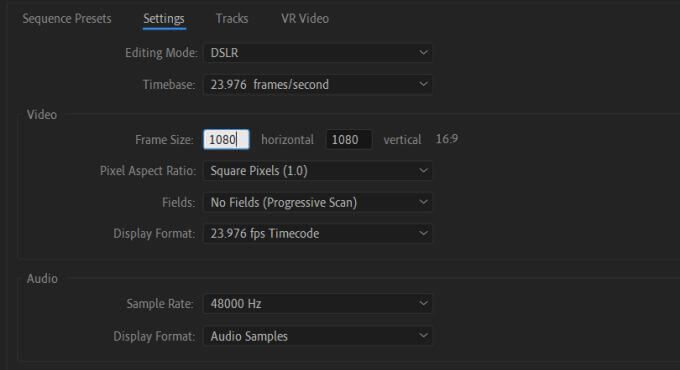
Saat Anda mengekspor secara otomatis, pastikan pengaturan Anda sudah benar sebelum mengekspor. Jika Anda ingin memastikan, Anda selalu dapat mengekspor ke komputer Anda terlebih dahulu untuk melihat bagaimana tampilan video yang diekspor. Kemudian, unggah video Anda ke akun media sosial Anda dari sana.